在装系统之前,正确配置联想电脑的BIOS设置非常重要。本文将详细介绍如何在联想电脑中进行BIOS设置,并指导如何使用BIOS设置来快速安装系统。
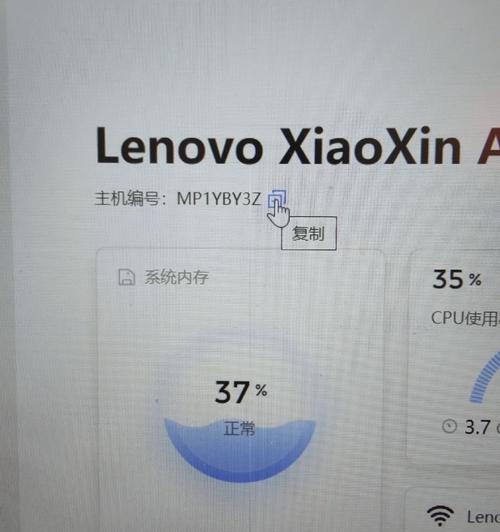
1.检查电脑硬件兼容性:了解联想电脑型号和所需系统的兼容性情况,确保硬件和系统版本匹配。

2.进入BIOS设置界面:重启联想电脑,在开机画面或BIOS提示界面按下相应按键(通常是F2、Del或F10)进入BIOS设置界面。
3.导航至“Boot”选项:在BIOS设置界面中,使用方向键导航至“Boot”或类似选项,并按下Enter键进入。
4.设置启动顺序:在“Boot”选项中,找到“BootPriority”(启动顺序)或类似选项,通过方向键调整启动顺序,将光驱或USB设备置于首位。

5.保存并退出:在BIOS设置界面中,找到“SaveandExit”(保存并退出)选项,确认保存设置并重启电脑。
6.准备安装介质:将系统安装光盘或USB安装驱动器插想电脑,并确保电脑能够从光盘或USB启动。
7.启动电脑:重启联想电脑,在开机画面或BIOS提示界面按下任意键,选择从光盘或USB启动。
8.进入安装界面:等待联想电脑从光盘或USB启动,进入系统安装界面。
9.选择安装类型:根据个人需求,选择适合的安装类型,如全新安装、升级安装或其他自定义选项。
10.确定安装位置:选择将系统安装在哪个硬盘分区上,可以创建新分区或选择已有的分区。
11.开始安装系统:确认安装选项后,点击“开始”或“下一步”按钮开始系统安装。
12.安装过程等待:等待系统文件的复制和安装,过程中请勿关闭电脑或中断电源。
13.完成安装:系统文件复制完成后,电脑将自动重新启动并进入初始设置过程。
14.完善系统设置:按照界面指引,设置用户名、密码、时区等基本系统设置。
15.安装驱动和软件:完成系统安装后,根据需要安装联想电脑的驱动程序和其他常用软件,以确保电脑正常运行。
正确设置联想电脑的BIOS并按照教程步骤安装系统,可以帮助用户快速、顺利地完成安装。确保与硬件兼容并谨慎选择安装选项,将能够为联想电脑带来更好的使用体验。







